HTTP çerezleri, temel olarak kullanıcı oturumlarını yönetmek, kullanıcı kişiselleştirme tercihlerini depolamak ve kullanıcı davranışını izlemek için kullanılır. Ayrıca, web'de gördüğünüz can sıkıcı "bu sayfa çerez kullanıyor" kullanıcı rızası formlarının da nedenidir. Bu kılavuzda, Chrome Geliştirici Araçları ile bir sayfanın çerezlerini nasıl görüntüleyeceğiniz, ekleyeceğiniz, düzenleyeceğiniz ve sileceğiniz açıklanmaktadır.
Çerezler bölmesini açma
- Chrome Geliştirici Araçları'nı açın.
- Uygulama > Depolama > Çerezler'i açın ve bir kaynak seçin.

Alanlar
Çerezler tablosunda aşağıdaki alanlar bulunur:
- Ad. Çerezin adı.
- Değer. Çerezin değeri.
- Alan. Çerezi almasına izin verilen ana makineler.
- Yol.
Cookiebaşlığını göndermek için istenen URL'de bulunması gereken URL. - Expires / Max-Age. Çerezin geçerlilik bitiş tarihi veya maksimum yaşı.
Oturum çerezleri için bu değer her zaman
Sessionolur. - Boyut. Çerezin bayt cinsinden boyutu.
- HttpOnly. Doğru ise bu alan, çerezin yalnızca HTTP üzerinden kullanılacağını ve JavaScript değişikliğine izin verilmediğini gösterir.
- Güvenli. Bu alan doğruysa çerezin yalnızca güvenli bir HTTPS bağlantısı üzerinden sunucuya gönderilebileceğini gösterir.
- SameSite. Çerez deneysel
SameSiteözelliğini kullanıyorsaStrictveyaLaxiçerir. - Bölüm Anahtarı. Bağımsız bölümlendirme durumuna sahip çerezler için bölüm anahtarı, çerezi ayarlayan uç noktaya yapılan isteğin başlangıcında tarayıcının ziyaret ettiği üst düzey URL'nin sitesidir.
- Öncelik. Desteği sonlandırılan çerez önceliği özelliği kullanılıyorsa
Low,Medium(varsayılan) veyaHighdeğerini içerir.
Bir çerezin değerini görüntülemek için tabloda çerezi seçin. Değeri yüzde kodlaması olmadan görmek için Kodu çözülmüş URL'leri göster'i işaretleyin.
Çerezleri filtreleme
Çerezleri Ad veya Değer'e göre filtrelemek için Filtre kutusunu kullanın.
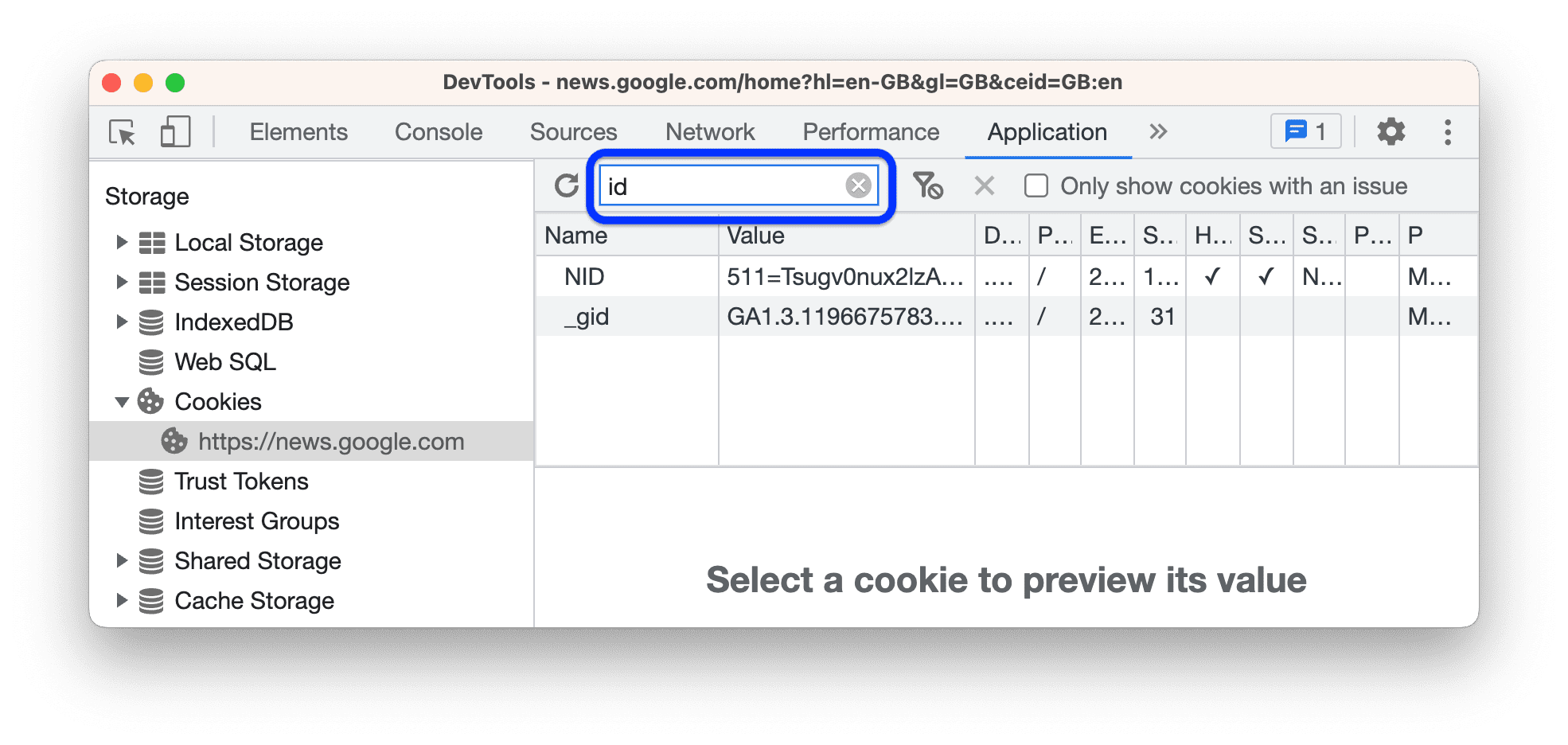
Diğer alanlara göre filtreleme desteklenmez. Filtre büyük/küçük harfe duyarlı değildir.
Çerez ekleme
İsteğe bağlı bir çerez eklemek için:
- Tablodaki boş bir satırı çift tıklayın.
- Bir Ad ve Değer girin ve Enter tuşuna basın.
Geliştirici Araçları, diğer zorunlu alanları otomatik olarak doldurur. Bunları aşağıda açıklandığı şekilde düzenleyebilirsiniz.
Çerezleri düzenleme
Otomatik olarak güncellenen Boyut dışındaki tüm alanlar düzenlenebilir.
Düzenlemek istediğiniz bir alanı çift tıklayın.

DevTools, geçersiz alan değerlerine sahip çerezleri kırmızıyla vurgular.

Geçerli çerezleri filtrelemek için en üstteki işlem çubuğunda Yalnızca sorunlu çerezleri göster'i işaretleyin.
Çerezler silinir
Bir çerezi silmek için çerezi seçin ve üstteki işlem çubuğunda Seçileni sil'i tıklayın.

Tüm çerezleri silmek için Tümünü temizle'yi tıklayın.

Üçüncü taraf çerezlerini tanımlama ve inceleme
Üçüncü taraf çerezleri, mevcut üst düzey sayfadan farklı bir site tarafından ayarlanan çerezlerdir. Üçüncü taraf çerezleri SameSite=None özelliğine sahiptir.
DevTools, bu tür çerezleri Uygulama > Depolama > Çerezler bölümünde listeler ve yanında uyarı simgesi gösterir. Fareyle simgesinin üzerine gelerek ipuçlarını görün ve daha fazla bilgi için Sorunlar paneline gitmek üzere simgeyi tıklayın.

Üçüncü taraf çerezlerini Ağ > tıklama isteği > Çerezler bölümünde de bulabilirsiniz.

Ağ paneli, sorunu olan çerezleri vurgular ve üçüncü taraf çerezlerinin kullanılamadığı durumlarda etkilenen çerezlerin yanında bir simgesi gösterir.



